Surface Hub 电源问题疑难解答
如果 Surface Hub 2S 或 Surface Hub 3 的电源出现问题,请查看此页上概述的故障排除步骤。
- 首先,删除与 Surface Hub 的所有连接,但以太网和电源除外。
- 确保 Surface Hub 与专用电源插座直接连接。
- 是否已将 APC 充电移动电池 连接到 Surface Hub? 如果是,请断开电池连接,然后重试。 如果仅在使用 APC 电池时出现开机问题,请联系 APC 支持部门 以获取进一步帮助。
- 使用另一根电源线进行测试 (请参阅下面的图 1 中的标签 2) 和另一个电源插座。
- 在 Surface Hub 上启动硬件重置:按住电源按钮, () 至少 20 秒,请参阅下面的图 1 中的 标签 11。
- 如果仍无法打开设备,请尝试 重新调整计算盒。
支持请求
如果 Surface Hub 在尝试这些故障排除步骤后仍无法开机,请 创建支持请求 并包含以下详细信息:
故障排除步骤的结果。
设备上的背光是否可见?
是否可以使用键盘上的“源”按钮来选择其他源? (若要找到“源”按钮,请参阅下面的图 1 中的 标签 9) 。 源在屏幕上是否可见?
如果尝试通过 HDMI (连接外部设备(例如) ),中心是否显示外部内容?
如果从投影设备 Miracast 连接到 Surface Hub,Surface Hub 是否显示为可用连接,如下所示?
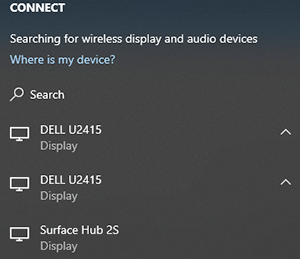
Surface Hub 交付和发现无响应单元的日期。
Surface Hub 的序列号。
提示
序列号打印在电源线附近的 Surface Hub 2S 和 Surface Hub 3 上,如下所示。

端口和键盘组件参考
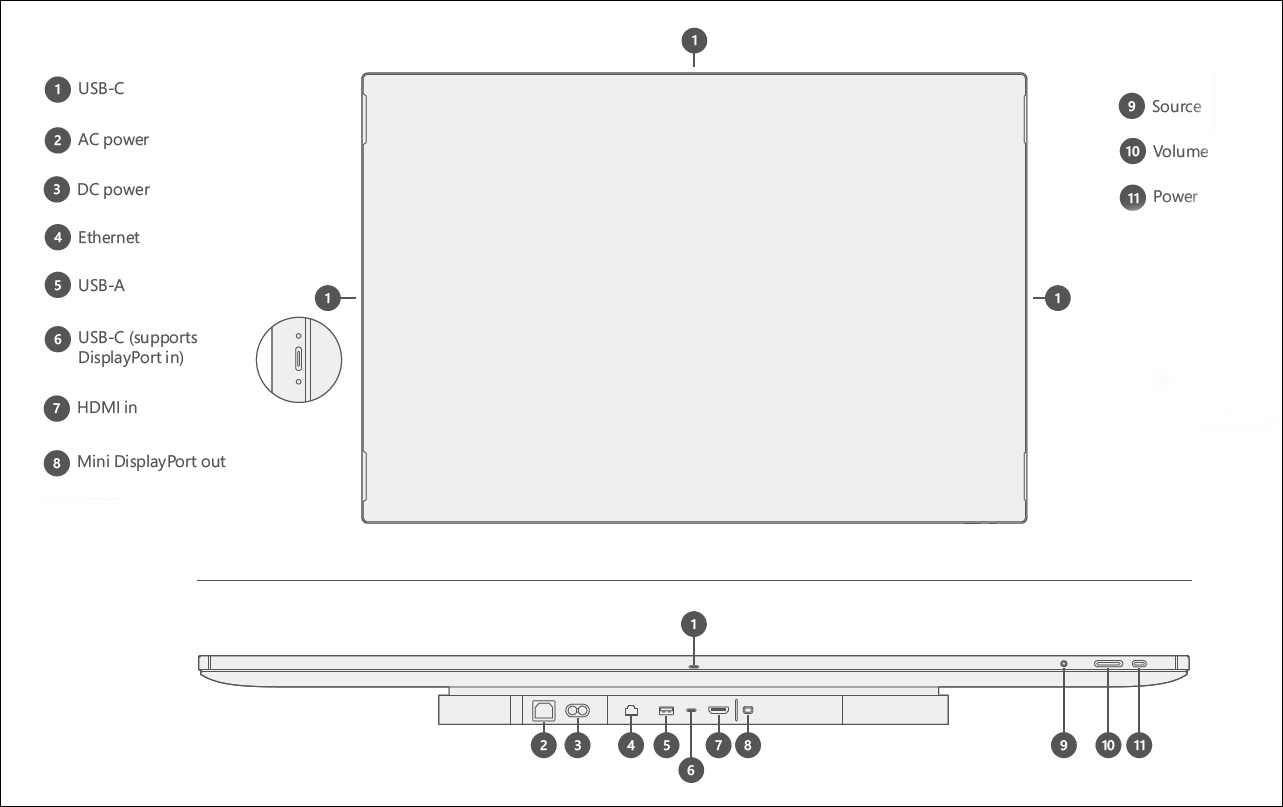 图 1.Surface Hub 2S 上的端口和物理按钮
图 1.Surface Hub 2S 上的端口和物理按钮
| 关键 | 组件 | Description | 关键参数 |
|---|---|---|---|
| 1 | USB C |
USB 3.1 Gen 1 用作用于插入外围设备(如拇指驱动器)的逐步端口。 来宾端口位于设备的每一端 (4) 。 注意:这是连接外部相机的建议端口。 设计中融入了其他相机安装功能,以帮助支持附加相机的保留。 注意:这些端口不支持 TouchBack 和视频引入。 |
类型 C 15 W 端口 (5V/3A) |
| 2 | 交流电源 |
100-240 V 输入 连接到标准交流电源,Surface Hub 将自动切换到本地电源标准,例如美国和加拿大的 110 伏或英国的 220 伏。 |
IEC 60320 C14 |
| 3 | DC 电源 |
24V DC 输入端口 用于连接到移动电池。 |
Xbox1 双桶到安德森连接器 |
| 4 | 以太网 |
1000/100/10 Base-T 用于在企业环境和需要最大稳定性或容量的相关方案中提供连续连接。 |
RJ45 |
| 5 | USB-A |
USB 3.1 Gen 1 用作用于插入外围设备(如拇指驱动器)的逐步端口。 |
类型 A 7.5 W 端口 (5V/1.5A) |
| 6 | USB-C |
USB 3.1 Gen 1 用作连接外部电脑和相关设备或插入外围设备(如拇指驱动器)的逐步端口。 注意:这是视频、TouchBack 和 InkBack 的建议输入端口。 |
类型 C 18 W 端口 (5V/3A、9V/2A) |
| 7 | HDMI-in |
HDMI 2.0、HDCP 2.2 /1.4 用于多种方案,包括 HDMI 到 HDMI 来宾输入。 |
标准 HDMI |
| 8 | 微型 DP 输出 |
微型 DP 1.2 输出 用于视频输出方案,例如将 Surface Hub 2S 显示器镜像到更大的投影仪。 注意:这支持最大分辨率 3840 x 2160 (4K UHD) @60Hz。 |
Mini DP |
| 9 | 来源 | 用于在连接的引入源 ( 外部电脑、HDMI 和微型 DP 模式)之间切换。 | 不适用 |
| 10 | 音量 | 使用 +/- 在设备上本地调整音频。 注意:导航到亮度控件时,请在音量滑块上使用 +/- 来控制显示亮度。 |
不适用 |
| 11 | 电源 | 打开/关闭设备电源。 还用于导航显示菜单和选择项。 |
不适用 |